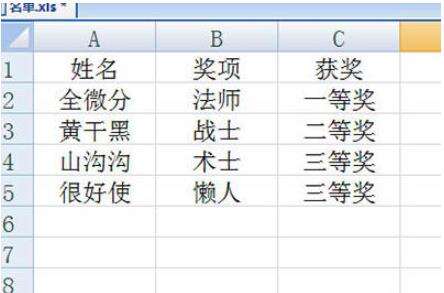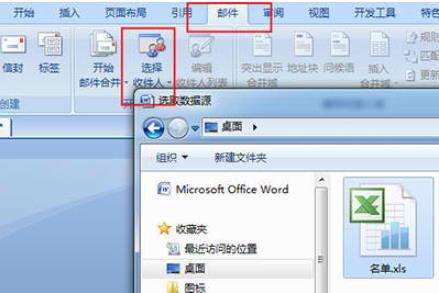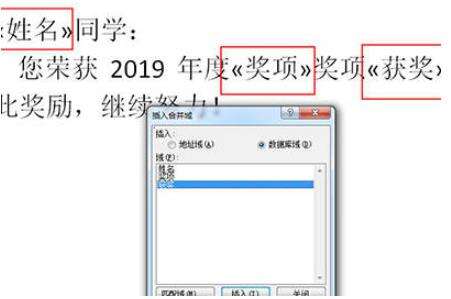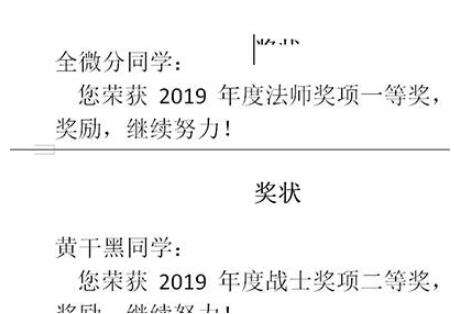Word批量制作奖状的操作教程
办公教程导读
收集整理了【Word批量制作奖状的操作教程】办公软件教程,小编现在分享给大家,供广大互联网技能从业者学习和参考。文章包含316字,纯文字阅读大概需要1分钟。
办公教程内容图文
首先需要提前准备一个Excel表格的获奖人员的名单,里面包含姓名,奖项等内容。
然后我们首先在Word中制作好奖状的模板。
接着我们点击【邮件】-【选择收件人】-【使用现有列表】,然后将Excel表格导入进来。
然后我们点击【插入合并域】,将光标定位到姓名,奖项,获奖情况的三个位置,将表格中的内容分别插入到对应位置里。
最后我们点击【完成并合并】-【编辑单个文档】,在窗口中点击确定。所有人员的奖状都生成出来啦,非常的简单。